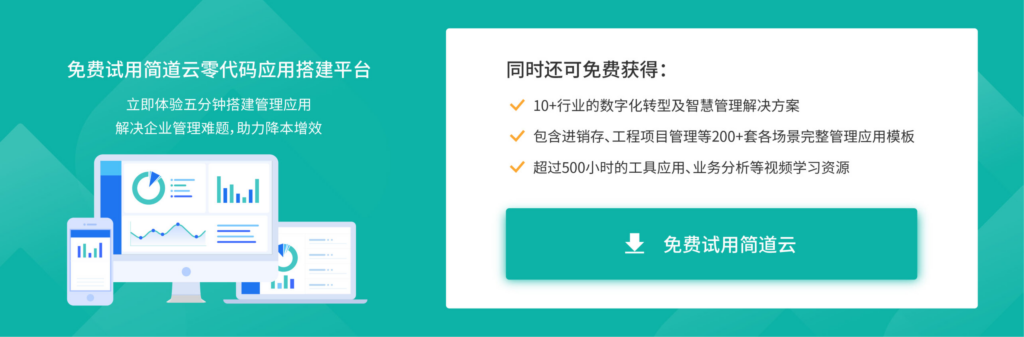Excel的批注是一个非常有用的功能,它可以让用户在单元格中添加附加信息,例如解释单元格中的数据、提供上下文信息、提供提示等。下面结合总结了Excel批注的系列技巧,赶快学起来!

1、添加批注
要添加批注,请右键单击要添加批注的单元格,然后选择“插入批注”。或者,在选定单元格后,可以按下快捷键“Shift+F2”添加批注。这将打开批注框,您可以在其中输入所需的信息。要保存批注,请单击批注框旁边的“X”按钮或单击其他单元格。
2、显示和隐藏批注
如果想要查看或隐藏单元格中的批注,请选择要查看或隐藏批注的单元格,然后单击“批注”按钮,它位于“审阅”选项卡的“批注”组中。单击该按钮后,批注框将出现或消失。
3、编辑批注
要编辑批注,请选择包含批注的单元格,然后右键单击该单元格并选择“编辑批注”。或者,您可以单击批注框中的文本,然后开始编辑。完成编辑后,单击批注框旁边的“X”按钮或单击其他单元格。
4、删除批注
要删除批注,请选择包含批注的单元格,然后右键单击该单元格并选择“删除批注”。或者,在选定单元格后,可以按下快捷键“Shift+F2”,然后按下“Delete”键。此外,您还可以选择“审阅”选项卡上的“批注”按钮,单击“删除”按钮,然后单击包含要删除批注的单元格。
5、移动批注
要移动批注,请选择包含批注的单元格,然后将鼠标悬停在批注边框上,当鼠标变成四箭头时,单击并拖动批注框到所需位置。您还可以右键单击批注框,选择“格式批注”,然后选择“属性”选项卡,更改批注的大小、位置、文本颜色等属性。
总的来说,Excel中的批注是一个非常有用的功能,它可以使单元格内容更加清晰易懂,并为用户提供有关单元格内容的重要上下文信息。这么使用的技巧,你都get了吗?